远程桌面是Windows操作系统中一个强大的功能,它允许用户从远程位置连接到另一台计算机并控制它。然而,有时候在使用远程桌面时,您可能会遇到一个常见的问题,即提示密码过期,导致无法成功远程连接。这个问题可能会让您感到困惑,但幸运的是,我们在本教程中将向您展示如何解决这个问题,使您能够顺利使用远程桌面功能。
解决方法
步骤 1: 打开本地用户和组管理器
首先,我们需要打开本地用户和组管理器,以进行必要的用户密码设置更改。按照以下步骤操作:
- 按下Win + R键,以打开运行对话框。
- 在运行对话框中,键入"lusrmgr.msc"并按Enter键。这将打开本地用户和组管理器。
步骤 2: 找到要修改的用户并编辑密码设置
在本地用户和组管理器中,您将看到一个列表,其中包含了您系统上的所有用户。在这个列表中,找到您希望修改密码设置的用户,并双击打开用户属性。
步骤 3: 勾选密码永不过期
在用户属性窗口中,您将看到各种用户属性和选项。在这里,我们需要勾选"密码永不过期"选项,以确保密码不会过期。这将解决密码过期导致的远程桌面连接问题。
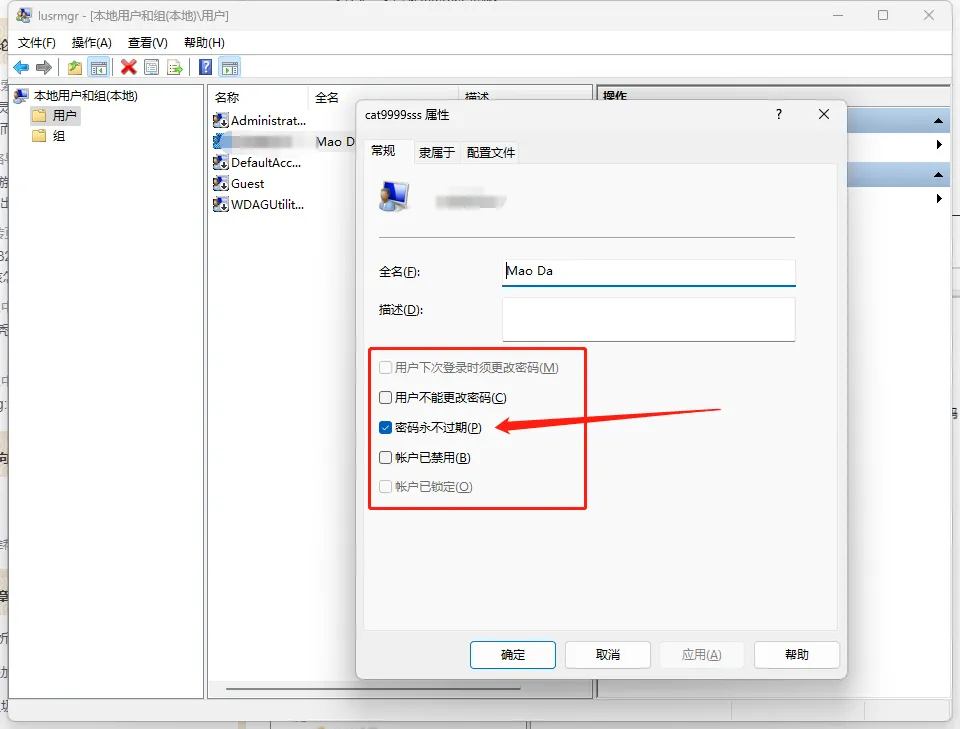
步骤 4: 保存更改并重新启动计算机
完成上述更改后,确保单击"应用"按钮以保存更改。然后,关闭本地用户和组管理器。最后,重新启动您的计算机以确保更改生效。
现在,您应该能够顺利使用远程桌面功能,而不再受到密码过期的限制。
总结
密码过期导致的远程桌面连接问题可能会妨碍您的工作,但通过按照上述步骤,您可以轻松解决这个问题。首先,打开本地用户和组管理器,然后找到要修改的用户并勾选"密码永不过期"选项。最后,保存更改并重新启动计算机。这些简单的步骤将确保您的密码不会过期,使您能够顺利使用远程桌面功能。
希望这个教程对您有所帮助,让您摆脱密码过期问题,畅享Windows远程桌面功能的便利。
关键词:







